Windows Autopilot: novidades
O modo de auto-implantação do Windows Autopilot agora está geralmente disponível
O modo de auto-implantação do Windows Autopilot agora está disponível e fora da versão prévia. O modo de auto-implantação do Windows Autopilot permite implantar dispositivos Windows com pouca ou nenhuma interação do usuário. Depois que o dispositivo se conecta à rede, o processo de provisionamento de dispositivos é iniciado automaticamente: o dispositivo entra Microsoft Entra ID, registra em Intune e sincroniza todas as configurações baseadas em dispositivo direcionadas ao dispositivo. O modo de auto-implantação garante que o usuário não possa acessar a área de trabalho até que todas as configurações baseadas em dispositivos sejam aplicadas. A ESP (Página de Status de Registro) é exibida durante o OOBE para que os usuários possam acompanhar o status da implantação. Para saber mais, veja:
- Modo de auto-implantação do Windows Autopilot.
- Tutorial passo a passo para o modo de auto-implantação do Windows Autopilot no Intune.
O Windows Autopilot para implantação pré-provisionada agora está geralmente disponível
O Windows Autopilot para implantação pré-provisionada agora está disponível e fora da versão prévia. O Windows Autopilot para implantação pré-provisionada é usado por organizações que desejam garantir que os dispositivos estejam prontos para negócios antes que o usuário os acesse. Com o pré-provisionamento, administradores, parceiros ou OEMs podem acessar um fluxo técnico da OOBE (experiência fora de caixa) e iniciar a instalação do dispositivo. Em seguida, o dispositivo é enviado para o usuário que conclui o provisionamento na fase de usuário. O pré-provisionamento fornece a maior parte da configuração com antecedência para que o usuário final possa acessar a área de trabalho mais rapidamente. Para saber mais, veja:
- Windows Autopilot para implantação pré-provisionada.
- Tutorial passo a passo do Windows Autopilot para implantação pré-provisionada Microsoft Entra ingressar no Intune.
- Tutorial passo a passo do Windows Autopilot para implantação pré-provisionada Microsoft Entra junção híbrida no Intune.
Atualizações a mensagem de erro para carregamentos manuais de dispositivo
A versão 2310 do Intune adiciona mais clareza ao carregamento manual de hash de hardware no console. Se um dispositivo não pôde ser importado, uma notificação mostrará o erro de importação junto com as linhas específicas do arquivo CSV que recebeu o erro. Os códigos de erro também incluem mais detalhes sobre por que o dispositivo não foi carregado, se o dispositivo está atribuído a outro locatário ou o dispositivo já registrado para o locatário.
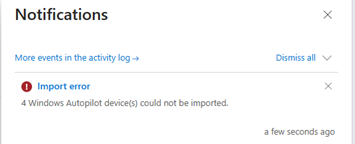
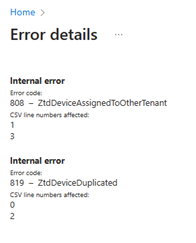
Desbloquear o estado pendente de correção para o modo de auto-implantação e pré-provisionamento para OEMs desabilitados
A partir de 2310, estamos fazendo uma atualização para os modos de auto-implantação e pré-provisionamento para fabricantes que não optaram por atestizar a remoção de dispositivos remodelados do Autopilot. Os clientes que usavam esses fabricantes ainda foram submetidos ao bloco de registro baseado em dispositivo único nos modos de auto-implantação e pré-provisionamento. Esse bloco significa que o dispositivo pode passar por auto-implantação ou modo de pré-provisionamento uma vez e, em seguida, ser impedido de fazê-lo novamente. Esse comportamento pode causar problemas se o dispositivo precisar ser redefinido ou reimplantado. Essa alteração no 2310 permite que um botão na seção dispositivos Autopilot no Intune desbloqueie manualmente esses dispositivos. Essa atualização só funciona para OEMs que não estão na lista OEM e não funcionam na status pendente de correção.
Como desbloquear dispositivos
Na tela Inicial , selecione Dispositivos no painel esquerdo.
Nos Dispositivos | Tela de visão geral , em Por plataforma, selecione Windows.
No Windows | Tela de dispositivos Windows , selecione Registro do Windows.
Em Windows Autopilot Deployment Programa, selecione Dispositivos.
Selecione o dispositivo que você deseja desbloquear e selecione o botão Desbloquear dispositivo na parte superior da página.
Atualizar para o Processo de Chave de Recuperação do BitLocker para Windows Autopilot
Microsoft Intune está alterando a forma como as redefinições do BitLocker ocorrem para dispositivos Windows Autopilot reutilizados na versão de serviço de setembro (2309). Anteriormente, os usuários podiam acessar a chave de recuperação do BitLocker por meio do autoatendimento do BitLocker ao reutilização de dispositivos que foram configurados por meio do Windows Autopilot. No entanto, após a alteração, os usuários precisarão entrar em contato com seu administrador de TI para solicitar uma restauração ou acessar a chave de recuperação do BitLocker. Os administradores de TI continuarão a ter acesso total às chaves de recuperação antes e depois dessa alteração.
Impacto do usuário
Essa alteração afeta novos usuários primários do dispositivo Autopilot que têm permissão para recuperação de autoatendimento de chaves BitLocker para esse dispositivo. Não haverá impacto se o usuário principal dos dispositivos não mudar na restauração ou redefinição do dispositivo.
O acesso ao BitLocker de autoatendimento pode continuar funcionando da mesma maneira se o administrador de TI executar:
- Uma redefinição remota do Autopilot. Para obter mais informações, confira Tutorial passo a passo do Windows Autopilot Reset em Intune, Redefinir dispositivos com Redefinição remota do Windows Autopilot e Redefinição do Windows Autopilot.
- Remova o usuário primário atual ou reatribua para o novo usuário primário pretendido antes que o dispositivo seja redefinido ou reimageado. Para obter mais informações, consulte Alterar o usuário principal de um dispositivo.
Se o novo usuário primário não conseguir acessar o autoatendimento do BitLocker após a alteração de um usuário primário anterior, o administrador de TI deverá atualizar o usuário principal nas propriedades do dispositivo. O usuário principal no dispositivo, em seguida, atualiza para o novo usuário no próximo marcar-in.
O que você precisa fazer para se preparar?
Para garantir uma transição suave, notifique o seu auxiliar sobre essa alteração. Além disso, atualize sua documentação para uma das seguintes opções:
- Observe temporariamente a chave de recuperação do BitLocker antes de restaurar conforme documentado no guia de recuperação do BitLocker.
- Para desbloquear o acesso de autoatendimento do BitLocker, entre em contato com o help desk ou o Administração de TI.
Atualização: alteração temporária
Quando os dispositivos que utilizam o Windows Autopilot são reutilizados e há um novo proprietário do dispositivo, esse novo proprietário do dispositivo deve entrar em contato com um administrador para adquirir a chave de recuperação do BitLocker para esse dispositivo. Os administradores com escopo de unidade administrativa perderão o acesso às chaves de recuperação do BitLocker após alterações na propriedade do dispositivo. Esses administradores com escopo precisam entrar em contato com um administrador não escopo para as chaves de recuperação. Essa alteração é uma alteração temporária para administradores com escopo e será atualizada quando uma solução estiver em vigor.
O tempo de instalação configurável do aplicativo Win32 afeta a Página de Status de Registro
Olhando para Intune 2308, os aplicativos Win32 permitem configurar um tempo de instalação por aplicativo. Esse tempo é expresso em minutos. Se o aplicativo demorar mais tempo para ser instalado do que o tempo de instalação definido, a implantação falhará na instalação do aplicativo. Para evitar falhas de tempo limite da ESP (Página de Status de Registro), todas as alterações nos tempos limite que você fizer em seus aplicativos Win32 também precisam de um aumento no tempo limite do ESP para refletir essas alterações.
Resiliência de perfil do Autopilot
Baixar a política do Windows Autopilot ficou mais resiliente! Uma nova atualização está sendo implementada que aumenta as tentativas de repetição para aplicar a política do Windows Autopilot quando uma conexão de rede pode não ser totalmente inicializada. As tentativas de repetição aumentadas ajudam a garantir que o perfil seja aplicado antes que o usuário inicie a experiência de instalação e melhore a sincronização de tempo. Instale as seguintes atualizações de qualidade para este recurso:
Remoção de uma etapa do registro do Windows Autopilot
A partir de 2307, o Windows Autopilot está facilitando o gerenciamento de dispositivos adicionando uma etapa de remoção de um dispositivo em dispositivos Autopilot em Intune. Uma remoção de etapa de um dispositivo significa que agora você pode remover o registro do Autopilot de um dispositivo sem precisar excluir o registro em Intune. Se o dispositivo ainda estiver ativo no Intune, a exclusão apenas removerá o registro, mas ele continuará a ser gerenciado. Para usar esse recurso no Intune:
Na tela Inicial , selecione Dispositivos no painel esquerdo.
Nos Dispositivos | Tela de visão geral , em Por plataforma, selecione Windows.
No Windows | Tela de dispositivos Windows , selecione Registro do Windows.
Em Windows Autopilot Deployment Programa, selecione Dispositivos.
Selecione o dispositivo que você deseja remover e selecione Excluir na barra de ferramentas na parte superior.
Renomeação de dispositivo ocorre durante a fase técnica para pré-provisionamento
A partir de 2303, uma nova alteração funcional força o renomeamento do dispositivo a ocorrer durante a fase técnica de pré-provisionamento para dispositivos de junção Microsoft Entra. Depois que o técnico selecionar o botão de provisionamento, executaremos imediatamente o dispositivo renomear e reinicializar o dispositivo e, em seguida, fazer a transição para o ESP do dispositivo. Durante o fluxo de usuário, a renomeação do dispositivo é ignorada mantendo os recursos que dependem dos certificados de nome do dispositivo (como certificações de SCEP) de System Center Endpoint Protection. Para aplicar essa alteração, para Windows 10, instale KB5023773 de atualização de qualidade ou posterior. Para Windows 11, instale KB5023778 de atualização de qualidade ou posterior.
Instalar aplicativos necessários durante o pré-provisionamento
Um novo alternância está disponível no perfil ESP (Página de Status de Registro) que permite que você selecione se deseja tentar instalar aplicativos necessários durante a fase técnica de pré-provisionamento. Entendemos que a instalação do maior número possível de aplicativos durante o pré-provisionamento é desejada para reduzir o tempo de instalação do usuário final. Para ajudar você a conseguir instalar o maior número possível de aplicativos durante o pré-provisionamento, foi implementada uma opção para tentar a instalação de todos os aplicativos necessários atribuídos a um dispositivo durante a fase técnica. Se houver falha na instalação do aplicativo, o ESP continuará, exceto para os aplicativos especificados no perfil ESP. Para habilitar essa função, edite seu perfil de Página de Status de Registro selecionando Sim na nova configuração intitulada Somente falhar aplicativos selecionados na fase técnica. Essa configuração só será exibida se você tiver aplicativos de bloqueio selecionados. Para obter mais informações, consulte Atualizar para o Processo de pré-provisionamento do Windows Autopilot para instalações de aplicativo.
Novos aplicativos da Microsoft Store agora têm suporte com a Página de Status de Registro
A ESP (Página de Status de Registro) agora dá suporte aos novos aplicativos da loja da Microsoft durante o Windows Autopilot. Essa atualização permite um melhor suporte para a nova experiência da Microsoft Store e deve ser distribuída para todos os locatários a partir do Intune 2303. Para obter informações relacionadas, consulte Configurar a Página de Status de Registro.
Melhorias do ESP de supersedência de aplicativo win32
A partir de janeiro de 2023, estamos no processo de implantação da GA de supersedência do aplicativo Win32, que apresenta melhorias no comportamento esp em torno do acompanhamento de aplicativos e processamento de aplicativos. Especificamente, os administradores podem notar uma alteração na contagem de aplicativos. Para obter mais informações, confira Melhorias de supersedência de aplicativo Win32 e Adicionar supersedência de aplicativo Win32.
Suporte para o Passe de Acesso Temporário
Começando com o Windows Autopilot 2301, o Autopilot dá suporte ao uso do Passe de Acesso Temporário para Microsoft Entra modo de utilização, pré-provisionamento e auto-implantação para dispositivos compartilhados. Um Passe de Acesso Temporário é uma senha limitada por tempo que pode ser configurada para uso múltiplo ou único para permitir que os usuários integrem outros métodos de autenticação. Esses métodos de autenticação incluem métodos sem senha, como Microsoft Authenticator, FIDO2 ou Windows Hello para Empresas.
Para obter mais informações sobre cenários com suporte, consulte Passe de Acesso Temporário.
Coleção de diagnóstico de dispositivo automático do Autopilot
Começando com Intune 2209, Intune captura automaticamente diagnóstico quando os dispositivos experimentam uma falha durante o processo do Autopilot na versão 1909 ou posterior Windows 10 e com Windows 11. Quando os logs terminam o processamento em um dispositivo com falha, eles são capturados e carregados automaticamente em Intune. O diagnóstico pode incluir informações identificáveis pelo usuário, como nome de usuário ou dispositivo. Se os logs não estiverem disponíveis no Intune, marcar se o dispositivo estiver ativado e tiver acesso à Internet. Os diagnósticos estão disponíveis por 28 dias antes de serem removidos.
Para obter mais informações, consulte Coletar diagnóstico de um dispositivo Windows.
Atualizações à infraestrutura de destino do dispositivo Autopilot
Com Intune 2208, estamos atualizando a infraestrutura do Autopilot para garantir que os perfis e aplicativos atribuídos estejam consistentemente prontos quando os dispositivos forem implantados. Essa alteração reduz a quantidade de dados que precisam ser sincronizados por dispositivo autopilot. Além disso, ele usa eventos de alteração do ciclo de vida do dispositivo para reduzir o tempo necessário para se recuperar das redefinições de dispositivo para dispositivos Microsoft Entra ingressados e Microsoft Entra dispositivos híbridos ingressados. Nenhuma ação é necessária para habilitar essa alteração. Está sendo distribuído para todos os clientes a partir de agosto de 2022.
Atualizar Intune Conector para Active Directory para Microsoft Entra dispositivos híbridos ingressados
A partir de setembro de 2022, o conector Intune Connector para Active Directory (ODJ) requer .NET Framework versão 4.7.2 ou posterior. Se você ainda não estiver usando o .NET 4.7.2 ou posterior, o Conector Intune poderá não funcionar para implantações híbridas do Autopilot Microsoft Entra resultando em falhas. Ao instalar um novo conector Intune, não use o pacote de instalação do conector que foi baixado anteriormente. Antes de instalar um novo conector, atualize o .NET Framework para a versão 4.7.2 ou posterior. Baixe uma nova versão da seção Conector Intune para Active Directory do centro de administração Microsoft Intune. Se você não estiver usando a versão mais recente, ela pode continuar funcionando, mas o recurso de atualização automática para fornecer atualizações para o conector Intune não funcionará.
Registrar-se para o cogerenciamento do Windows Autopilot
Com a versão Intune 2205, você pode configurar o registro de dispositivo em Intune para habilitar o cogerenciamento, o que acontece durante o processo do Autopilot. Esse comportamento direciona a autoridade de carga de trabalho de maneira orquestrada entre o Configuration Manager e o Intune.
Se o dispositivo for direcionado com uma política esp (página ESP) de status registro do Autopilot, o dispositivo aguardará Configuration Manager. O cliente Configuration Manager é instalado, registra-se no site e aplica a política de cogerenciamento de produção. O AUTOPILOT ESP continua então.
Para obter mais informações, consulte Como se registrar no cogerenciamento com o Autopilot.
Melhorias na página status de registro
Com a Intune versão 2202, a funcionalidade da página status de registro é aprimorada. O seletor de aplicativos para selecionar aplicativos de bloqueio tem as seguintes melhorias:
- Inclui uma caixa de pesquisa para uma seleção mais fácil de aplicativos.
- Corrige um problema em que ele não poderia diferenciar entre aplicativos de loja no modo online ou offline.
- Adiciona uma nova coluna para Versão para ver qual versão do aplicativo está selecionada.
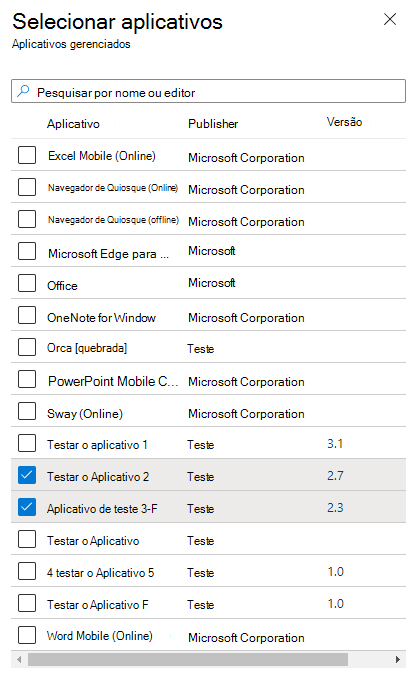
Auto-implantação e pré-provisionamento únicos
Fizemos uma alteração no modo de auto-implantação do Windows Autopilot e na experiência de modo de pré-provisionamento, adicionando uma etapa para excluir o registro do dispositivo como parte do processo de reutilização do dispositivo. Essa alteração afeta todas as Windows Autopilot implantações em que o perfil do Autopilot está definido como modo de auto-implantação ou pré-provisionamento. Essa alteração afeta apenas um dispositivo quando reutilizado ou redefinido e tenta reimplantar.
Para obter mais informações, consulte Atualizações para a Windows Autopilot de entrada e implantação.
Atualizar para a experiência de entrada do Windows Autopilot
Os usuários devem inserir suas credenciais na entrada inicial durante o registro. Não permitimos mais a pré-população do UPN (nome da entidade de usuário) Microsoft Entra.
Para obter mais informações, consulte Atualizações para a Windows Autopilot de entrada e implantação.
Alterações de MFA no fluxo de registro do Windows Autopilot
Para melhorar a segurança da linha de base para Microsoft Entra ID, alteramos Microsoft Entra comportamento para MFA (autenticação multifator) durante o registro do dispositivo. Anteriormente, se um usuário concluiu a MFA como parte do registro do dispositivo, a declaração de MFA era transferida para o estado do usuário após a conclusão do registro.
Agora, a declaração MFA não é preservada após o registro. Os usuários são solicitados a refazer a MFA para quaisquer aplicativos que exijam MFA por política.
Para obter mais informações, consulte Alterações de MFA no fluxo de registro do Windows Autopilot.
Página diagnóstico do Windows Autopilot
Ao implantar Windows 11 com o Autopilot, você pode permitir que os usuários exibam informações detalhadas de solução de problemas sobre o processo de provisionamento do Autopilot. Uma nova página do Windows Autopilot diagnóstico está disponível, que fornece uma exibição amigável ao usuário para solucionar problemas de falhas do Windows Autopilot.
O exemplo a seguir mostra detalhes das informações de implantação, que incluem Conectividade de Rede, Configurações do Autopilot e Status de Registro. Você também pode exportar logs para uma análise detalhada de solução de problemas .
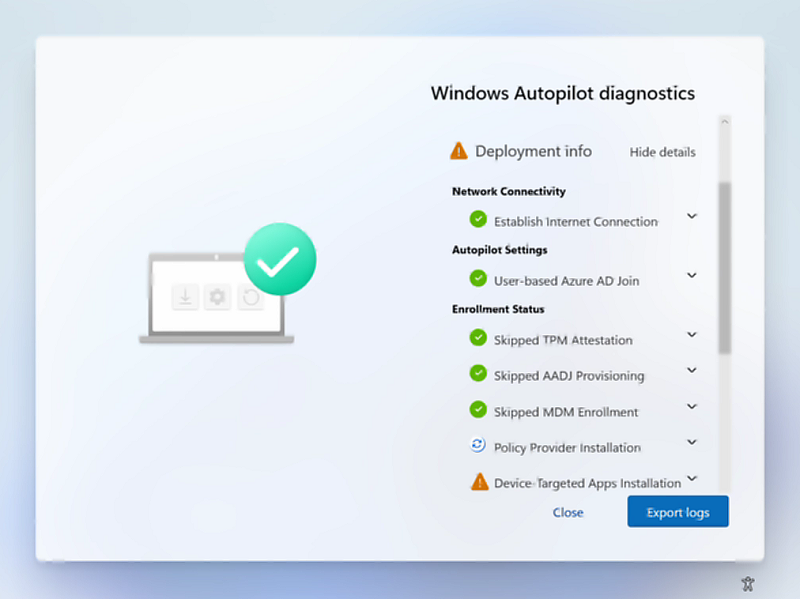
Para habilitar a página diagnóstico, acesse o perfil ESP. Verifique se Mostrar o progresso da configuração do aplicativo e do perfil está selecionado para Sim e selecione Sim ao lado de Ativar a coleção de logs e diagnóstico página para usuários finais.
Atualmente, há suporte para a página diagnóstico para o OOBE comercial e para o modo controlado pelo usuário do Autopilot. No momento, ele está disponível no Windows 11. Windows 10 usuários ainda podem coletar e exportar logs de diagnóstico quando essa configuração estiver habilitada em Intune.
Próximas etapas
Comentários
Em breve: Ao longo de 2024, eliminaremos os problemas do GitHub como o mecanismo de comentários para conteúdo e o substituiremos por um novo sistema de comentários. Para obter mais informações, consulte https://aka.ms/ContentUserFeedback.
Enviar e exibir comentários de